有時候想在網誌中展示文件的話怎麼辦呢?最直接的方法就是內嵌在本文中,怎麼做呢?可以利用「embedit.in」來達成我們的要求,它目前支援的格式有PDF、DOC、DOCX、XLS、XLSX、PPT、PPTX、TXT、常見的圖檔格式(GIF、JPEG、PNG、BMP等)或程式碼(THML、SQL、JS)等。
先來看看實際的成果Demo:
【操作教學】
進入「embedit.in」,選擇「Select Files」由電腦上傳檔案,或者右下角的「embed a URL」由網路上的檔案來上傳(目前單檔限制20MB)。
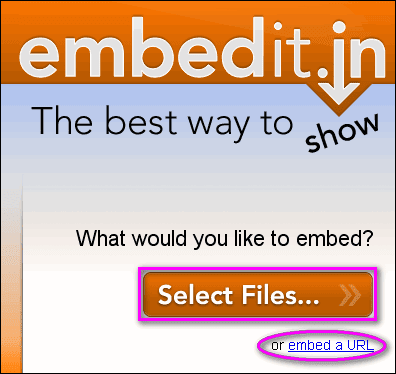
上傳完成後,會要求登入下列某一個帳號,選一個自己喜歡的登錄就行了,本文以Google為例。
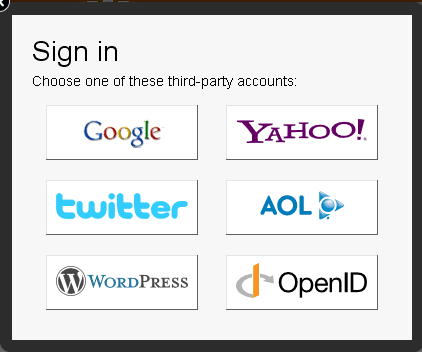
在我選擇了Google登入後,Google會顯示存取要求的提示,選擇「允許」即可
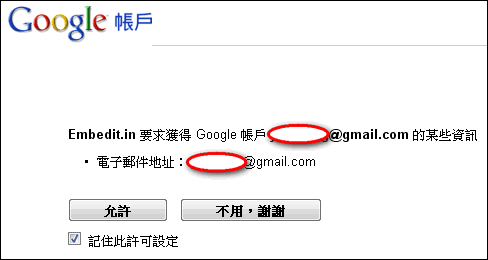
之後就可以開始設定細部的設定,我分述如下:
- 在這個地方你可以選擇要用內嵌(Embed)、縮圖(Thumb)或連結(Link)的方式來展示、分享這個檔案,並可以調整其寬、高值
- 設定存取權限,例如是否允許他人列印或下載文件
- 此功能可以在你上傳的文件中,做一些重點標示,一般是不會用到的
- 當設定好了之後,就可以按「Copy to Clipboard」取得內嵌語法,將此語法放到你的文章中就行了。
- 即時預覽的結果
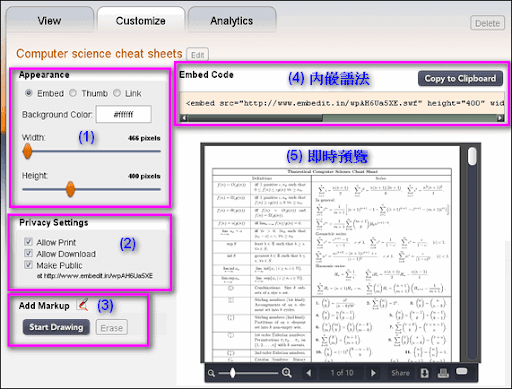
在官網的FAQ中有許多資訊值得參考,例如你可以找到目前最新的文件支援格式、每個文件的上限是20MB等等,另外,embedit.in還有提供分析的功能,如上圖中的「Analytics」,有興趣的人可以試試。